Danh mục Đối tượng tập hợp chi phí
Để theo dõi chi tiết các loại chi phí phát sinh được tập hợp cho đối tượng chi tiết
Trên giao diện chính, chọn Danh mục/ chọn Đối tượng tập hợp chi phí
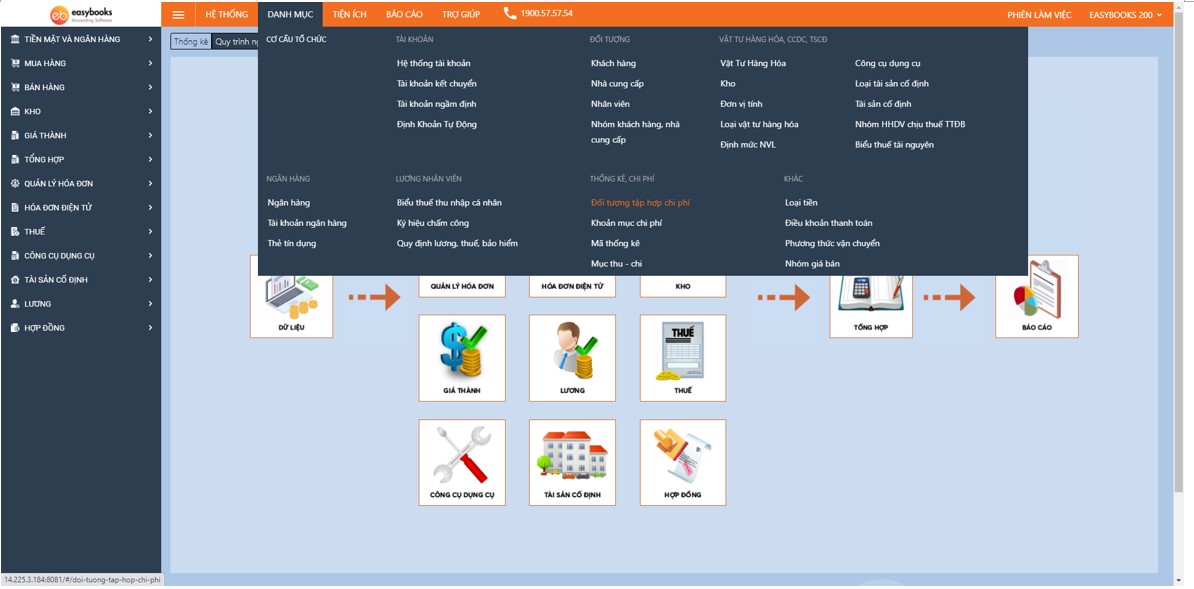
Thêm: Tạo mới đối tượng tập hợp chi phí
Người dùng nhập thông tin Đối tượng tập hợp chi phí/ sau đó chọn “Lưu” để lưu thông tin đối tượng
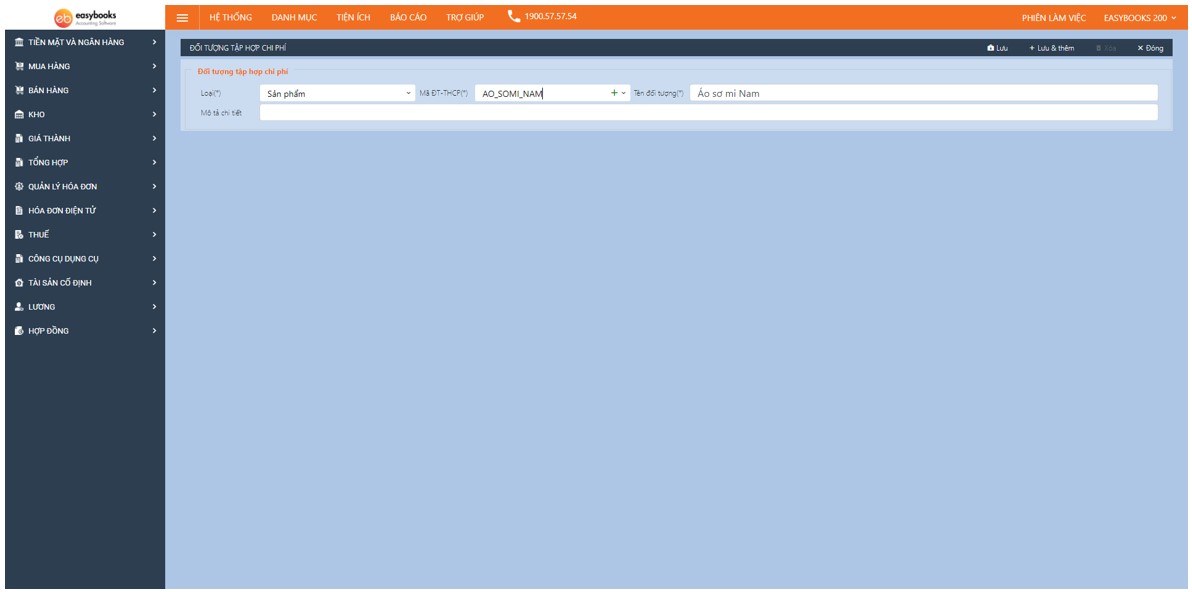
Sửa: bổ sung thông tin, diễn giải chi tiết cho Đối tượng tập hợp chi phí đã tạo
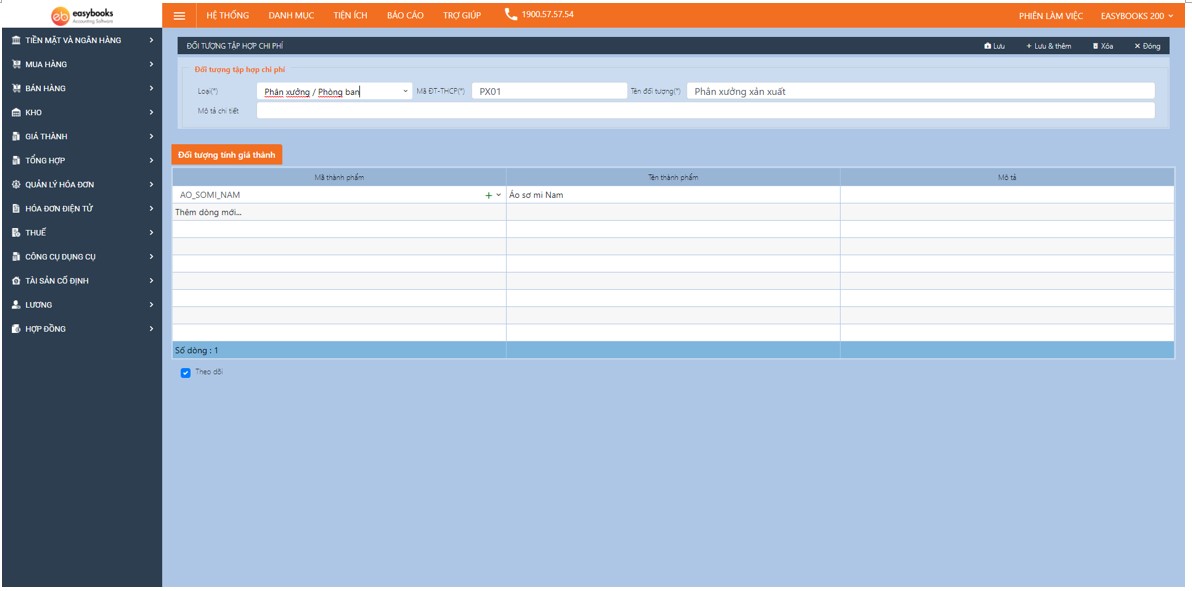
Xóa: Xóa Đối tượng tập hợp chi phí lập sai. Trường hợp Đối tượng tập hợp chi phí đã phát sinh nghiệp vụ thì không được xóa ngay, mà phải xóa các chứng từ liên quan trước
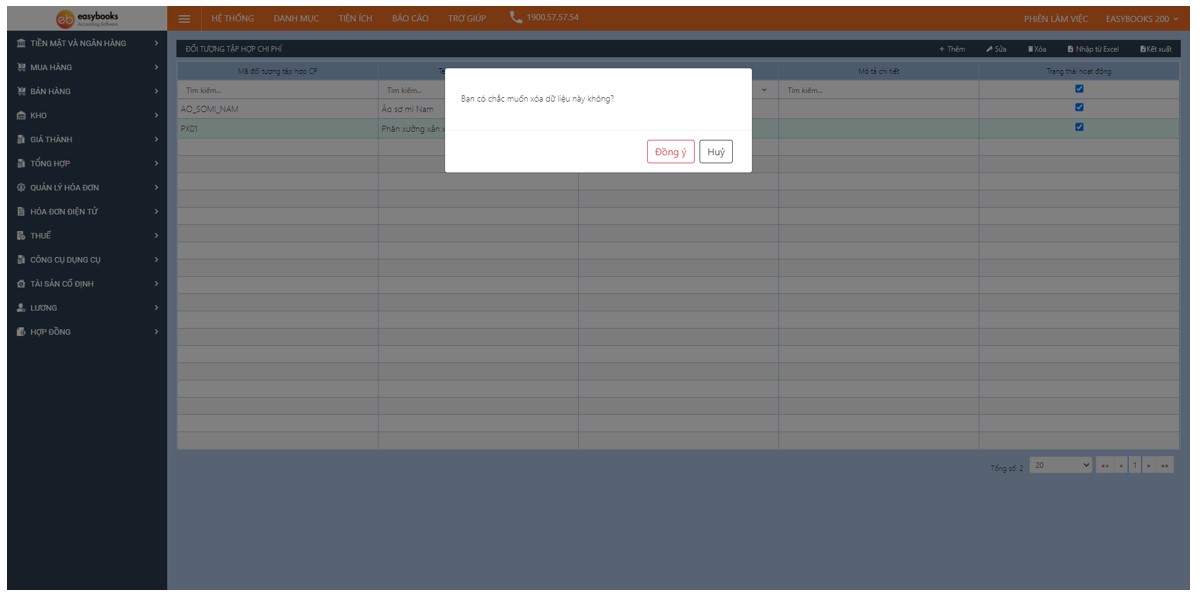
Phần mềm kế toán Easybooks cung cấp tính năng Nhập từ excel, nhập dữ liệu lên phần mềm bằng file excel và kết xuất dữ liệu từ phần mềm bằng file excel
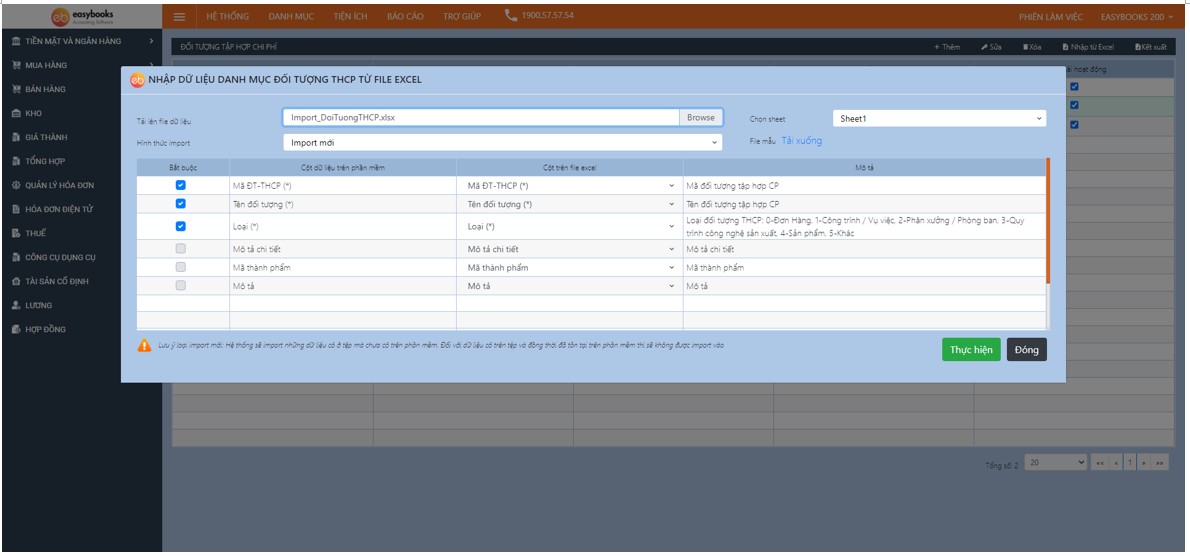
Để thực hiện nhập Đối tượng tập hợp chi phí lên phần mềm, người dùng chọn vào chức năng Nhập từ excel ở danh mục Đối tượng tập hợp chi phí, ấn Tải xuống để tải về file mẫu, sau đó nhập dữ liệu đối tượng THCP lên file excel mẫu. Tải lên file dữ liệu và ấn Thực hiện để upload dữ liệu đối tượng
Để thực hiện kết xuất dữ liệu đối tượng từ phần mềm, người dùng chọn chức năng Kết xuất ở danh mục Đối tượng tập hợp chi phí, ấn Save để tải file dữ liệu về máy tính

